- Kuka ürítése
- Törölje a Mail alkalmazást
- Törölje a Cache-et a Mac-en
- Szerezzen több tárhelyet Mac rendszeren
- Használjon kevesebb RAM-ot a Chrome-mal
- Hol található a Disk Utility Macen?
- Ellenőrizze az előzményeket Macen
- Control + Alt + Delete Mac rendszeren
- Ellenőrizze a memóriát Macen
- Ellenőrizze az előzményeket Macen
- Töröljön egy alkalmazást Mac rendszeren
- Törölje a gyorsítótárat a Chrome-ról Mac rendszeren
- Ellenőrizze a Tárhely lehetőséget Macen
- Törölje a böngésző gyorsítótárát Macen
- Kedvenc törlése Macen
- Ellenőrizze a RAM-ot Macen
- A böngészési előzmények törlése Mac rendszeren
Hogyan lapozzon le Mac rendszeren – Tájékoztató útmutató, amelyet el kell olvasnia
 Frissítve: Lisa Ou / 07. október 2023. 09:15
Frissítve: Lisa Ou / 07. október 2023. 09:15Üdvözlet! A Mac géppel böngésztem az interneten. Azonban túl sok időbe telik, hogy lefelé görgessek. Szeretném tudni, hogyan lapozhatok lefelé Macen, hogy gyorsan navigálhassak azon a webhelyen, amelyet böngésztem. Ennek az az oka, hogy több webhelyem van, ahol meg kell néznem az iskolai tevékenységemre vonatkozó hivatkozásokat. Megtanítana kérem? Előre is nagyon köszönöm!
Köszönjük, hogy bízik bennünk, és segít megtanulni, hogyan végezzen oldalletöltést Macen! Biztosítjuk Önt arról, hogy bejegyzésünk elolvasásával tudni fogja. Ezenkívül olyan információkat helyezünk el, amelyeket weboldalak vagy cikkek böngészéséhez használhat Mac számítógépén. Tehát kérjük, tekintse meg őket lent.
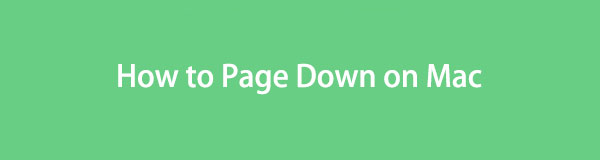

Útmutató
1. rész. Mi az a Page Down Mac rendszeren?
Nagyon kényelmes, ha Mac egeret használ a webhelyek böngészéséhez. Csak a görgőjét kell használnia. De mi van akkor, ha nem rendelkezik számítógépes tartozékkal, és csak a Mac görgetőpadján navigál a görgetéshez? Ha igen, a Mac gombjaival lapozhat lefelé.
Csak használnia kell a Fn+Lefelé mutató nyíl billentyűkombinációkat az oldalletöltés végrehajtásához Macen. Bár használhatod a Lefelé mutató nyíl hogy ezt tegye. Az említett billentyűkombinációk azonban sokkal gyorsabbak a dokumentumok vagy weboldalak böngészéséhez. Oldalanként meg fogja tekinteni a dokumentumokat vagy weboldalakat.

A FoneLab Mac Sweep segítségével törölheti a rendszer-, e-mail-, fénykép- és iTunes kéretlen fájlokat, hogy helyet szabadítson fel a Mac rendszeren.
- Kezelje a hasonló fényképeket és a duplikált fájlokat.
- Könnyedén megmutatja a Mac részletes állapotát.
- Ürítse ki a kukát, hogy több tárhelyet kapjon.
2. rész: Lapozás a Mac rendszeren
Cikkek vagy PDF-ek olvasásához elengedhetetlen, hogy megtanulja, hogyan lehet lefelé lapozni Mac számítógépen. Ebben a bejegyzés részben nem csak azt fogja tudni, hogyan lapozhat le Mac rendszeren. Más oldalparancsok is megjelennek a gyorsabb görgetés érdekében Macen.
Kérjük azonban, ügyeljen a Mac billentyűkombinációk megnyomására. A rossz vagy hibás kombinációk más parancsokat hozhatnak létre.
Mindenesetre alább található a részletes és biztonságos útmutató a Mac rendszeren való lapozáshoz. Ezenkívül olyan információkat adtunk hozzá, amelyek segítik a böngészési élmény javítását Mac rendszeren. Ha készen áll ezek végrehajtására, görgessen lejjebb.
Nyissa meg Mac számítógépét, és indítsa el a böngészéshez használt webböngészőt. Ez lehet Safari, Chrome, Firefox stb. Ezt követően nyissa meg a böngészni kívánt webhelyet vagy weboldalt. Később nyomja meg a gombot Fn+Lefelé mutató nyíl billentyűkombináció a weboldal lefelé lapozásához.
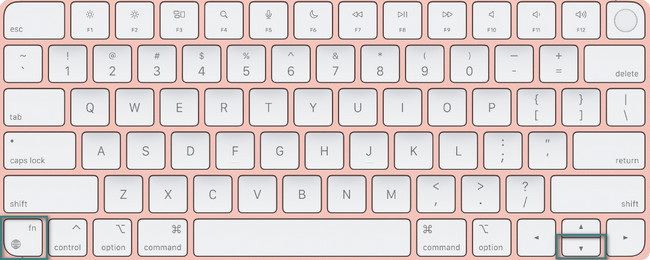
Másrészt, ha fel akarja hajtani az oldalt, csak meg kell nyomnia a gombot Fn+Nyíl-Fel gombokat a Mac gépen.
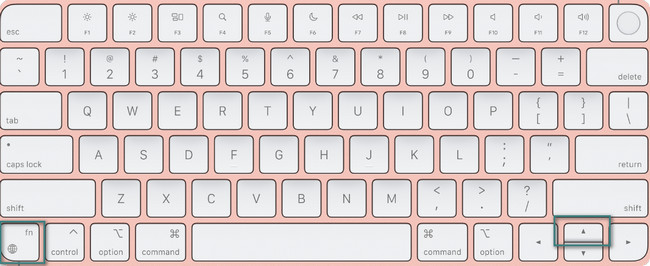
Tegyük fel, hogy a megtekintett oldal túl hosszú. Most a középső részénél van, és szeretne visszatérni a dokumentum első korához. megnyomni a Fn+Balra nyíl billentyűkombinációkat a Mac oldalazás végrehajtásához.

Másrészt nyomja meg a Fn+jobbra nyíl billentyűkombinációkkal a megtekintett dokumentum vagy weboldal végére ugorhat.
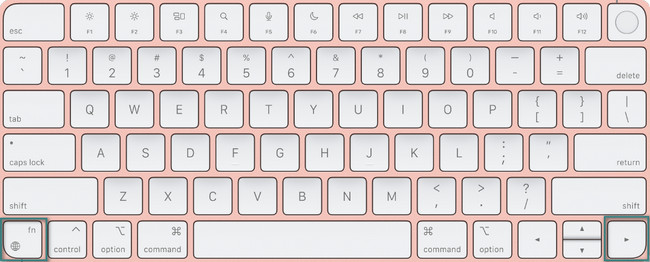
3. rész: Mac Storage kezelése a FoneLab Mac Sweep segítségével
Ez az eszköz egy újabb bónusz tipp a Mac-hez. Büszkén mutatjuk be Önnek eszközünket, FoneLab Mac Sweep. Gond nélkül tudja kezelni a fájlokat Macen. Tekintse meg néhány hasznos funkcióját alább.

A FoneLab Mac Sweep segítségével törölheti a rendszer-, e-mail-, fénykép- és iTunes kéretlen fájlokat, hogy helyet szabadítson fel a Mac rendszeren.
- Kezelje a hasonló fényképeket és a duplikált fájlokat.
- Könnyedén megmutatja a Mac részletes állapotát.
- Ürítse ki a kukát, hogy több tárhelyet kapjon.
- Ha kíváncsi Mac gépének jelenlegi állapotára, ezzel az eszközzel ellenőrizheti Mac teljesítményét. Meg tudja mutatni a fájlt fogyasztó fájlokat Mac CPU, memória és lemez.
- Néhány másodperc alatt képes eltávolítani a rendszerszeméteket. A törlés magába foglalja rendszer gyorsítótárak, alkalmazás-gyorsítótárak, rendszernaplók és felhasználói naplók.
- Ez az eszköz az elavult iOS-eszközök biztonsági másolatait is eltávolíthatja az iTunesból. Tartalmazza a telepítőcsomagokat és a sérült letöltéseket.
- A szoftver is képes optimalizálja a Mac-ét karbantartási funkcióját használja.
- A fájlok elrejtése és titkosítása szintén ennek az eszköznek a középpontjában áll. Biztonsági okokból jelszavakat adhat a fájlokhoz, és elrejtheti azokat.
Ilyen kényelmes és hasznos a FoneLab Mac Sweep. Egyszerű útmutatóként tekintse meg az alábbi lépéseket, hogy megtudja, hogyan FoneLab Mac Sweep fájlokat kezel és töröl. Lépj tovább.
1 lépésKeresse meg a FoneLab Mac Sweep eszköz hivatalos webhelyét. Alternatív megoldásként rákattinthat a bejegyzésben található hivatkozásra. Ezt követően kérjük kattintson a ingyenes letöltés gombot az eszköz beszerzéséhez. Később a letöltési folyamat felül jelenik meg. Kattintson a letöltött fájlra, és az Alkalmazás mappába húzva állítsa be. Az eszköz automatikusan elindul a Mac használatával.
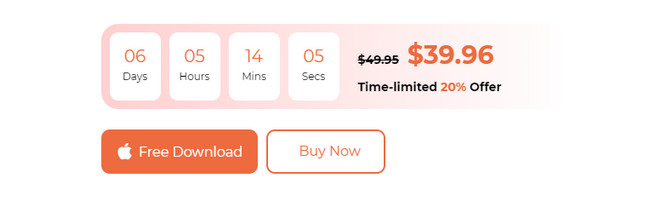
2 lépésAz Állapot, a Tisztító és az Eszközkészlet ikonok lesznek az első funkciók, amelyeket látni fog. Miután kiválasztotta a Állapot ikonra, látni fogja a Mac CPU, memória és lemez teljesítményét. Ezenkívül az információikat közzétesszük. Válaszd a Toolkit ikont, ha több nagy fájlt szeretne törölni a Mac gépen. Ez a funkció magában foglalja a programok törlését vagy a fájlok elrejtését és titkosítását. Ön is elérheti a tisztító ikon. Segít törölni a kéretlen fájlokat, mappákat, üres kukákat stb.
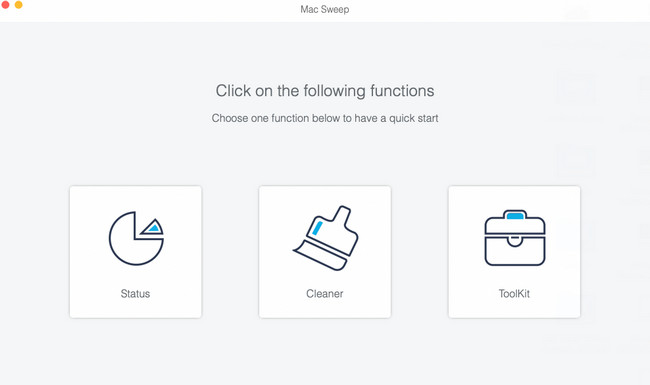
3 lépésKérjük, válassza ki az összes használni kívánt funkciót. Nem okoz nehézséget a funkciójuk megismerése, mert az eszköz tartalmazza a leírásukat. Kövesse a képernyőn megjelenő utasításokat, ha szükséges. Ezt követően kattintson a Keresés gombot a fájlok megkereséséhez a Mac számítógépen. A szkennelési folyamat 70%-nál kezdődik.
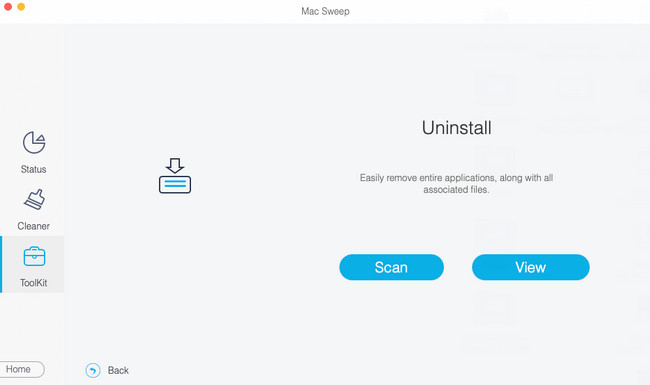
4 lépésA Megnézem gomb megmutatja a szoftver által talált fájlok teljes és pontos fájlméretét. Kérjük, kattintson rá az osztályozásuk megtekintéséhez a fő felület bal oldalán.
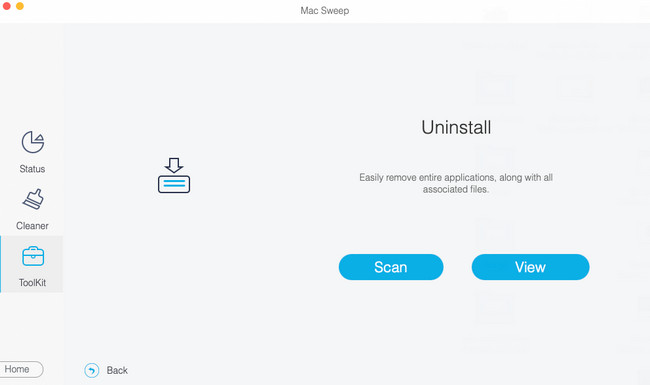
5 lépésAz adatbesorolás tartalma a jobb oldalon jelenik meg. Kérjük, válassza ki a törölni kívánt adatokat. Ezt követően kattintson a Tiszta gombbal törölheti őket. A folyamat ezután automatikusan elindul. A legjobb eredmény érdekében ne szakítsa meg a folyamatot.
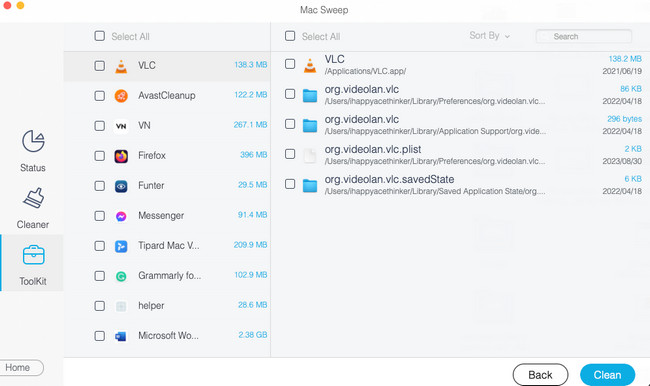

A FoneLab Mac Sweep segítségével törölheti a rendszer-, e-mail-, fénykép- és iTunes kéretlen fájlokat, hogy helyet szabadítson fel a Mac rendszeren.
- Kezelje a hasonló fényképeket és a duplikált fájlokat.
- Könnyedén megmutatja a Mac részletes állapotát.
- Ürítse ki a kukát, hogy több tárhelyet kapjon.
4. rész. GYIK a Page Down alkalmazással kapcsolatban Mac rendszeren
1. Miért nem tudok lefelé görgetni a Mac gépemen a nyílbillentyűkkel?
Mivel a nyílbillentyűket használja a Mac gépének lefelé görgetéséhez, először ellenőriznie kell őket. Meg kell nézni, hogy működnek-e. Ha nem, az azt jelenti, hogy a nyílbillentyűk elromlottak. Ezenkívül aktiválódhat a Mac görgetőzára. A gomb megnyomásával kikapcsolhatja F-14 kulcs. De ha kis billentyűzetet használ, nyomja meg a gombot Fn-Shift-F12 kombinációs billentyűk.
2. Használhatja a helyet a lefelé görgetéshez Macen?
Valójában a Mac gép Szóköz billentyűje egy alternatív módja a lefelé lapozásnak a Mac gépen. Azonban nem léteznek olyan módszerek, amelyek más görgetési parancsokhoz használhatnák a Mac számítógépen. Pontosabban, ha az oldal elejét vagy végét kívánja elérni.
Reméljük, hogy a böngészési élménye a Mac rendszeren javult. Szintén örülünk, ha a bejegyzésben található további információk segítenek Önnek. Ezenkívül ne felejtse el megfontolni a használatát FoneLab Mac Sweep. Kezelheti Mac-fájljait, például törli őket, titkosíthatja, elrejtheti stb. Köszönöm!

A FoneLab Mac Sweep segítségével törölheti a rendszer-, e-mail-, fénykép- és iTunes kéretlen fájlokat, hogy helyet szabadítson fel a Mac rendszeren.
- Kezelje a hasonló fényképeket és a duplikált fájlokat.
- Könnyedén megmutatja a Mac részletes állapotát.
- Ürítse ki a kukát, hogy több tárhelyet kapjon.
